一、设置主题
1、点击菜单 File -> Settings :
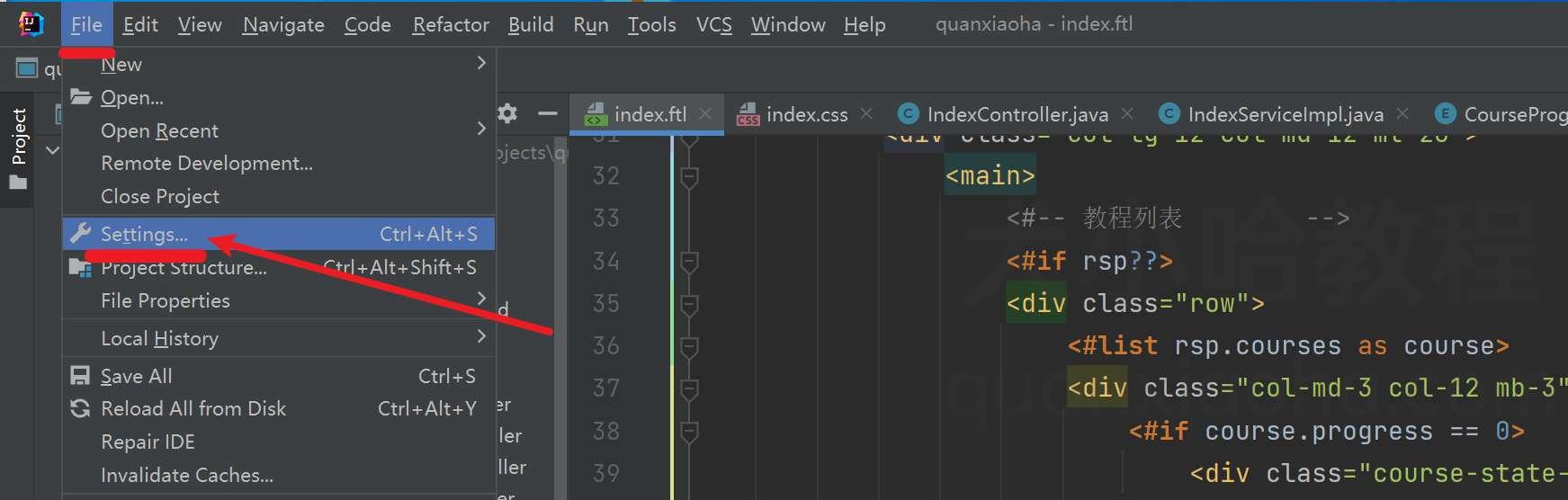
点击 Settings 菜单
2、点击 Editor -> Color Scheme -> Scheme, 小哈的 IDEA 版本号为 2022.2.3 , 官方默认提供了 4 种主题:
- Classic Light (经典白) ;
- Darcula (暗黑主题,小哈比较推荐这个,长期使用起来也不伤眼);
- High contrast ;
- IntelliJ Light ;
选择好主题后,点击 Apply 按钮即可让主题即时生效,然后点击 OK 关闭弹框。
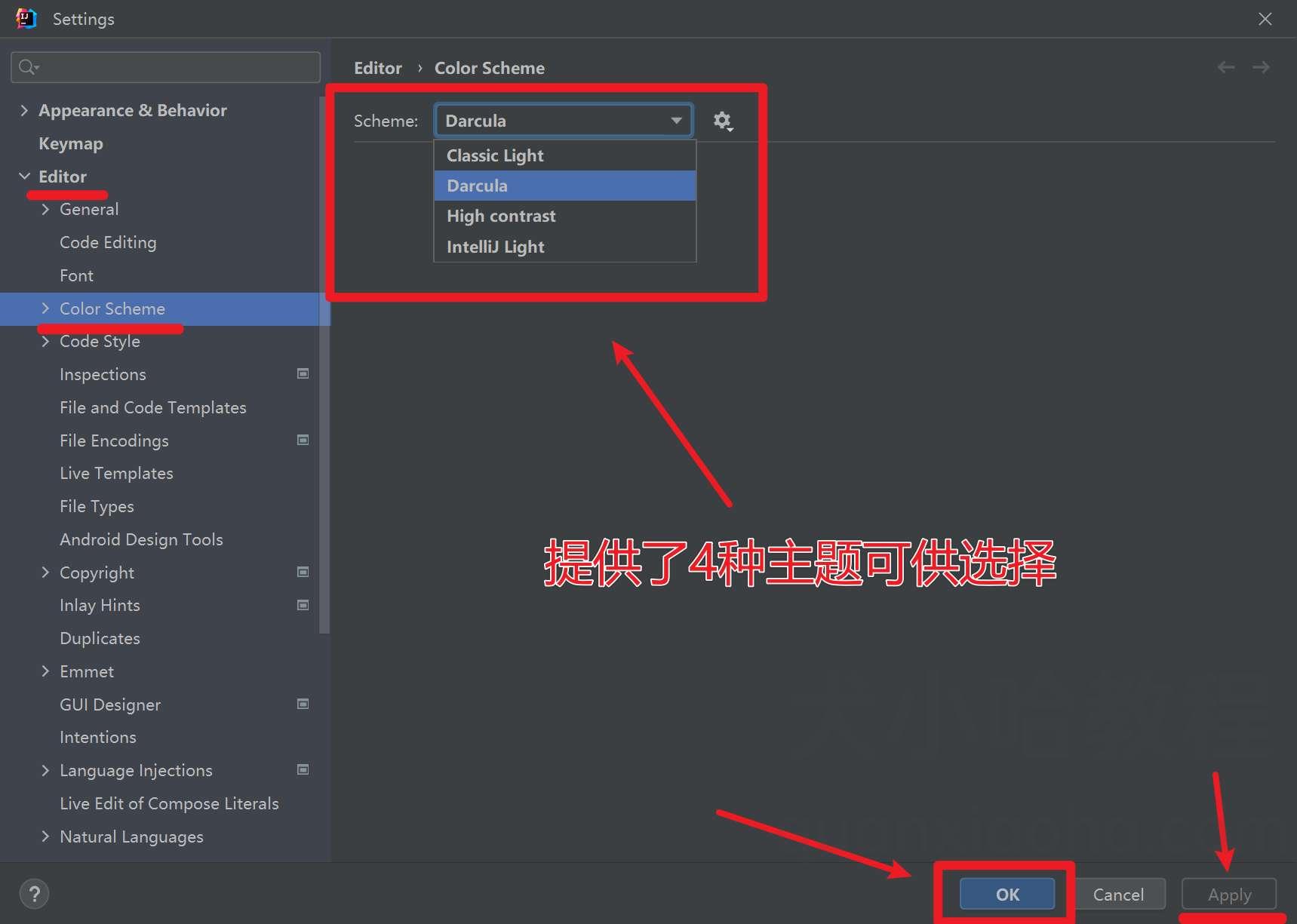
IDEA 设置主题
暗黑主题展示
暗黑主题是小哈非常推荐的主题,背景色是黑色,长期使用起来也不伤眼,效果如下:
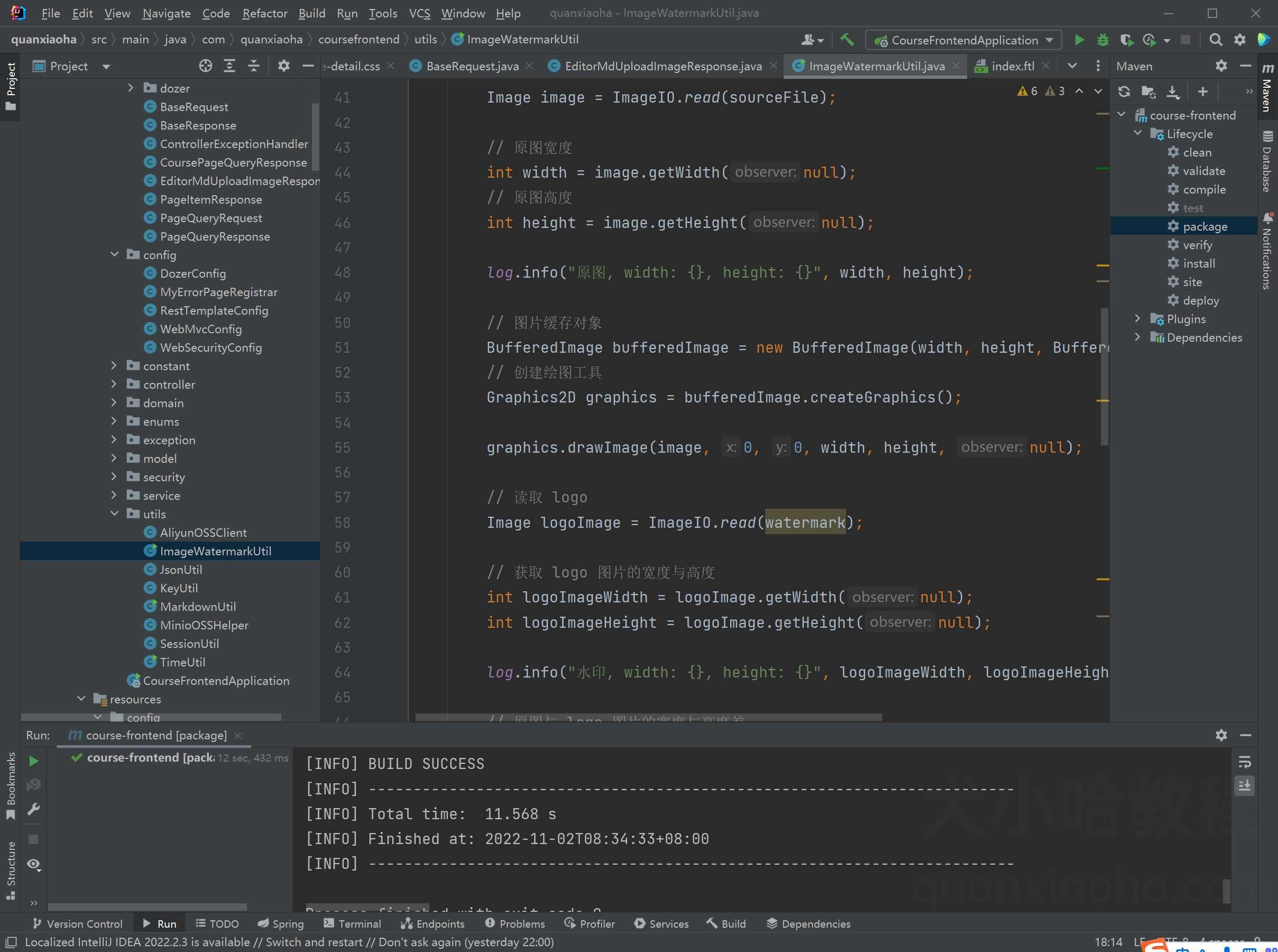
IDEA 暗黑主题展示
第三方主题插件
除了官方默认提供的这几种主题外,还可以通过安装主题插件,来让 UI 界面更加炫酷美观,详细可参考下面这篇文章:
推荐 13 款超好看的 IDEA 主题插件
二、自定义背景颜色
这里以设置豆沙绿为背景色为例,依次点击菜单 File -> Settings -> Editor -> Colors Scheme -> General -> Text -> Default text :
豆沙绿
- RGB :
199, 237, 204- 十六进制:
#C7EDCC
设置完成后,点击 Apply 应用设置,然后点击 OK:

IDEA 设置背景色为豆沙绿
三、设置背景图片
点击菜单 Help -> Find Action... :或者双击Shift

输入关键词 Set Background Image :
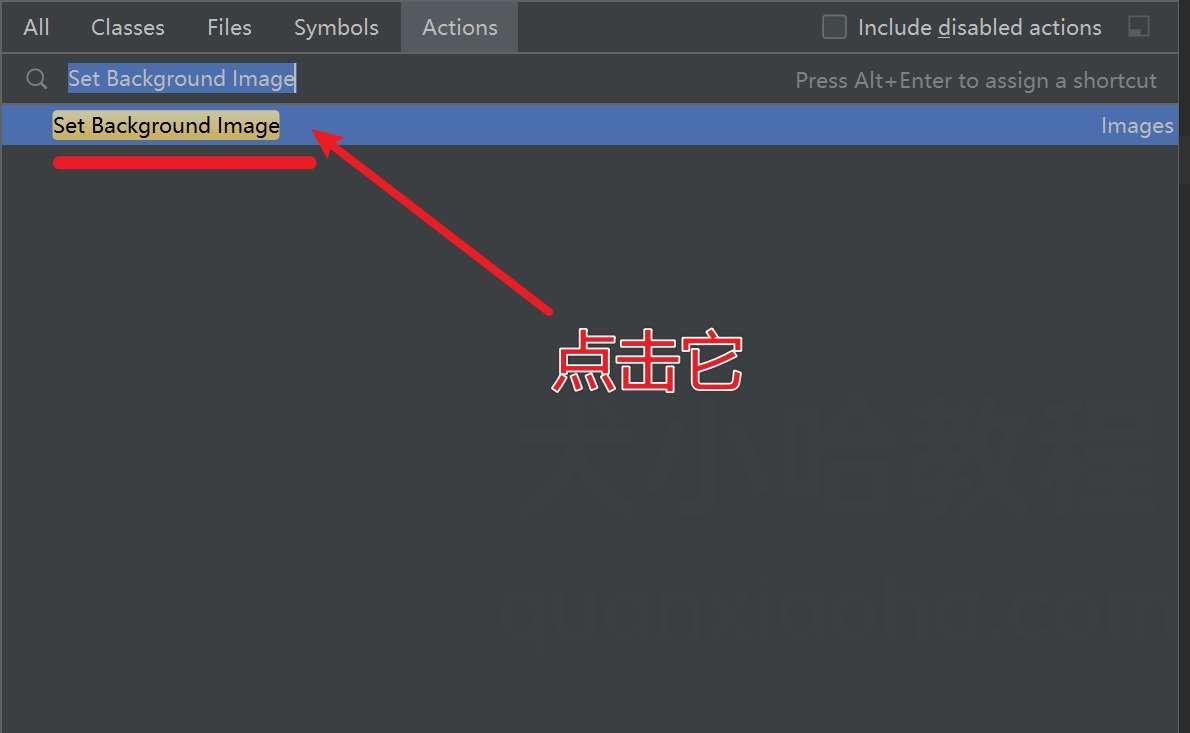
Set Background Image
好看的图片
选一张已经下载好的图片,另外,通过 Opacity 还可以设置背景图片的透明度,最后点击 OK :
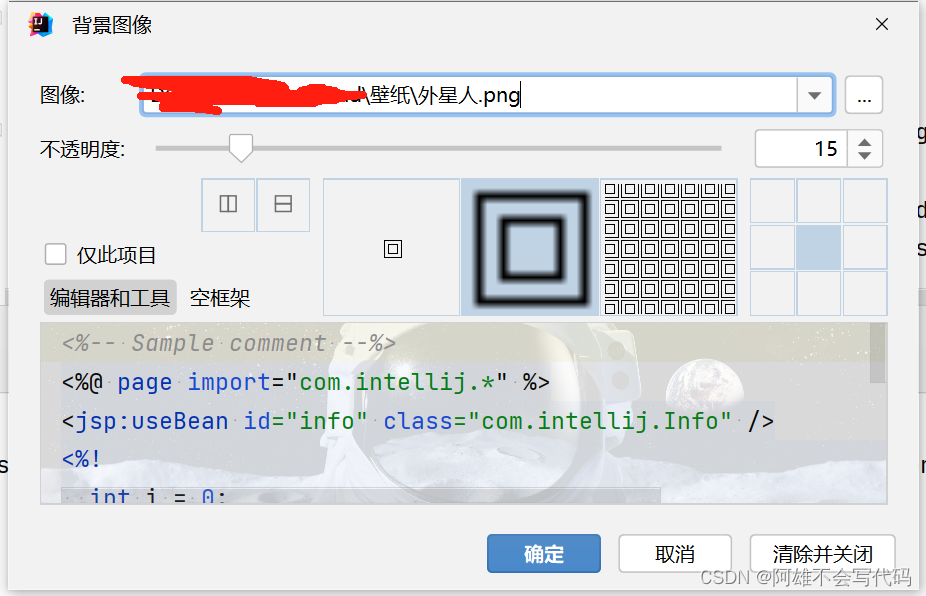
设置背景图片、图片透明度

版权归原作者 阿雄不会写代码 所有, 如有侵权,请联系我们删除。